Како онемогућити значајку заустављања напајања у оперативном систему Виндовс 10
Желите да покренете апликације без икаквих ограничења? Следите ове кораке да бисте онемогућили функцију Повер Тхроттлинг у систему Виндовс 10.
Виндовс 10 има нову функцију која се зове ПоверПровлачење које ограничава апликације да испразне батерију или користе превелику количину енергије. Као што можете рећи, ова функција је прилично корисна за кориснике преносних рачунара где је трајање батерије и време укључивања важније од апликација које раде у пуном потенцијалу.
Уз то, можда сте корисник енергије и потребне су вам апликације да се покрену у свом пуном потенцијалу да би довршили посао. У тим случајевима функцију Повер Тхроттлинг можете једноставно онемогућити.
Без додатног дивљања, дозволите да вам покажем како.
Скочи на:
Промените групну политику
Уређивач правила групе омогућава једноставан начин за промену поставки Повер Тхроттлинг-а. Све што требате учинити је одабрати опцију и добро је ићи.
1. Прво отворите уређивач групних политика тако што ћете у менију Старт потражити „Уређивање смерница групе“. Такође можете да користите и „гпедит.мсц“ команду „Рун“ (Вин + Р).
2. Након што се отвори уређивач групних политика, на левој табли ћете видети гомилу фасцикли. Проширите фасциклу и идите на следећу локацију.
Конфигурација рачунара → Административни предлошци → Систем → Управљање напајањем → Подешавања напајања напајањем
3. У овој мапи ћете видети неколико смерница на десном панелу. Одатле пронађите и двапут кликните на политику "Искључивање напајања гасом".

4. У прозору поставки политике изаберите опцију "Омогућено" и кликните на дугме "У реду" да бисте спремили промене.

5. Иако сте променили политику, она се још не примењује. Да бисте примењивали смернице, поново покрените Виндовс. Једном када поново покренете, смерница ће се аутоматски примењивати.
То је то. Од сада Виндовс неће угасити вашу апликацију чак и ако користите батерију. Ако икада желите да укључите гас и уштедите батерију, једноставно поново прођите кроз поступак и изаберите опцију "Онемогућено" у кораку 4.
Уредите регистар да бисте онемогућили Повер Тхроттлинг
Као алтернативу можете да користите и РегистарЕдитор да онемогући функцију искључивања напајања. Ово је посебно корисно ако користите Виндовс 10 Хоме верзију. Иако је поступак прилично једноставан и једноставан за праћење, препоручујем вам да прво извршите сигурносну копију регистра. Резервна копија ће вам бити корисна у вријеме потребе.
1. Прво отворите мени за покретање, потражите „Регистри Едитор“ и кликните на резултат да бисте отворили Едитор регистра. Након отварања, идите на следећу локацију тако што ћете проширити фасцикле на левој табли.
ХКЕИ_ЛОЦАЛ_МАЦХИНЕСИСТЕМЦуррентЦонтролСетЦонтролПовер

2. Сада, десним тастером миша кликните на мапу "Повер" и изаберите "Нев → Кеи". Именујте нову фасциклу као „ПоверТхроттлинг“.

3. Сада десном типком миша кликните на мапу "ПоверТхроттлинг" и одаберите "Нев → ДВОРД (32-бит) Валуе". Именујте вредност као "ПоверТхроттлингОфф".

4. Двапут кликните на ново створену вредност, откуцајте "1" у пољу Валуе Дата (Подаци о вредности) и кликните на дугме "Ок" да бисте спремили промене.
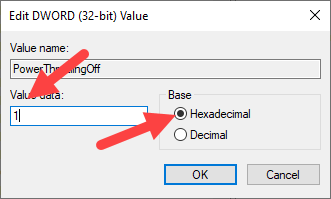
5. На крају, поново покрените Виндовс да бисте применили промене.
То је све. Пребацивање напајања је онемогућено и добро је да кренете. Да бисте се вратили назад, једноставно избришите вредност ПоверТхроттлингОфф или промените његове вредности у „0“.
Надам се да помаже. Ако сте заглавили или вам треба нека помоћ, коментаришите доле и ја ћу покушати да вам помогнем колико год је то могуће. Ако вам се свиђа овај чланак, провјерите како омогућити оперативни режим врхунских перформанси у оперативном систему Виндовс 10.